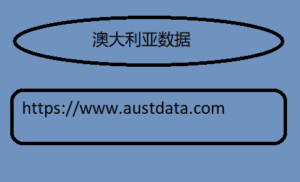Outlook 的脱机存储表 (OST) 文件是用户可以脱机访问的复制文件。但是,这些文件仅支持 MS Outlook 应用程序。因此,如果您想使用其他电子邮件客户端(例如 Thunderbird)查看和访问它们,请将 OST 导入 Thunderbird。如何操作?阅读此博客以查找使用免费解决方案的完整步骤。此外,了解用于直接迁移的最佳Cigati OST 到 PST 转换器。
立即下载 立即购买目录为什么要将 Outlook OST 文件导入 Thunderbird?
将 OST 导入 Thunderbird 的有效解决方案
在 Thunderbird 中打开 OST 文件的手动方法
第 1 部分:在 Microsoft Outlook 中将 OST 更改为 PST
第 2 部分:将 OST 文件导入 Thunderbird
手动方法的缺点
使用专用工具将 OST 导入 Thunderbird 的顶级解决方案
将 OST 导入 Thunderbird 的步骤
结论
澳大利亚数据库网站是国际营销或行业推广的智能营销工具。客户可以在澳大利亚数据库网站上快速填写牧师联系地 澳大利亚数据 址数据库中的具体信息,以专注于他们的业务活动。每个使用我们特定数据库中信息的网站都在正常运行。因此,我们的澳大利亚数据库网站使与客户取得联系变得简单。
为什么要将 Outlook OST 文件导入 Thunderbird?
Thunderbird 是一款免费的开源电子邮件客户端,具 印度尼西亚海洋经济政策的定义和实例 有众多优势。因此,传输 OST 文件的一些重要原因是:
Mozilla Thunderbird 可在不同平台上轻松访问。
用户可以查看和共享多种文件格式的大量邮箱数据。
允许在单一平台上同时登录多个帐户。
此外它具有很大的存储空间
可以容纳大型附件。将 OST 导入 Thunderbird 的有效解决方案
由于 Thunderbird 不支持 OST 文件格式,因此用户无法直接将 OST 文件 AOL 电子邮件列表 传输到 Thunderbird。但总有替代解决方案。您可以将 OST 文件转换为可支持的文件格式。然后,将它们导入 Thunderbird。为此,我们列出了手动解决方案和专业工具。让我们从这些方法的详细分步过程开始。
在 Thunderbird 中打开 OST 文件的手动方法
这里我们将把(.ost)文件导出到Outlook(.pst)中,以便将其导入Thunderbird。步骤如下:
第 1 部分:在 Microsoft Outlook 中将 OST 更改为 PST
确保您的系统上有 Outlook。启动MS Outlook并单击“文件”选项卡。
选择打开并导出->>导入/导出选项。
从给出的选项列表中选择“导出到文件” 。单击“下一步”。
接下来,选择Outlook 数据文件 (.pst)并点击下一步。
选择要从中导出数据的OST 邮箱,然后点击下一步。
随后,按“浏览”并选择要保存的目标位置。按“下一步”。
最后单击“完成”将 OST 转换为 PST
第 2 部分:将 OST 文件导入 Thunderbird
将Outlook设置为发送和接收电子邮件的默认程序。
然后,打开Mozilla Thunderbird并转到菜单选项卡。
现在,选择“工具”并选择“导入”。出现“导入工具”窗口。
从选项中选择从 Outlook 导入,然后单击继续。
此外,选择要导入的Outlook 数据项并点击“继续”。
最后,单击开始导入按钮将转换后的 OST 文件迁移到 Thunderbird。
注意:如果您只想导入联系人和日历,而不是整个邮箱。那么,首先创建一个 CSV 文件并将其导入 Thunderbird。
手动方法的缺点
您不能一次导入多个 Outlook OST 文件。
这个过程既费时,又累,而且复杂。
如果错过步骤或者执行错误,则可能会丢失数据。
新用户需要具备技术知识才能成功导入。
使用专用工具将 OST 导入 Thunderbird 的顶级解决方案
Cigati OST 到 PST 转换器是一款出色的实用程序,可轻松将 OST 文件传输到 Thunderbird。这款终极实用程序有助于批量转换 OST 文件,不受文件大小限制。它确保传输过程中 100% 的准确性和数据安全性。此工具专门用于无缝管理 OST 文件。此外,该自动化工具还具有一些独特的功能,例如:
支持在 Outlook 中创建的所有类型的 OST 文件
无论其版本如何。
将 OST 文件转换为多种文件格式,如 PST、MBOX、CSV 等。
将 OST 文件迁移到各种电子邮件客户端,例如 Thunderbird、Gmail 等。
过滤特定的电子邮件管理附件,并删除重复的 OST 文件。
将 OST 导入 Thunderbird 的步骤
以管理员身份在 Windows PC 上启动该工具。
选择文件夹或选择单个文件/多个文件选项,然后单击下一步。
接下来,单击“选择文件/选择文件夹”以添加OST文件。单击“下一步”。
展开树格式以预览并选择要导入的文件。点击下一步
选择文件格式并从下拉菜单中选择Thunderbird
然后,选择可选的过滤器应用于结果文件。
单击“保存路径”按钮以指定所需的目标位置。(默认情况下已设置目标位置。)
最后,点击转换按钮将 OST 文件导入 Thunderbird。
结论
本博客详细说明了 Thunderbird 应用程序将 OST 文件存储为备份的不同好处。此外,我们讨论了将 OST 导入 Thunderbird 的手动方法。但是,它有一些限制并且是间接的。因此,如果您想要一个直接可靠的解决方案,建议选择专家推荐的工具。它将立即导入您的 OST 文件。
您还可以阅读: 将 OST 文件导入 Apple Mail
关于作者:
羅希特·辛格
Rohit Singh 是一名电子邮件备份、恢复和迁移顾问,过去 3 年一直就职于软件公司。他撰写与 MS Outlook、Exchange Server、Office 365 和许多其他电子邮件客户端和服务器相关的技术更新及其功能。